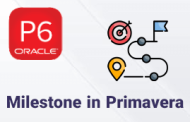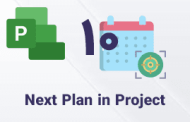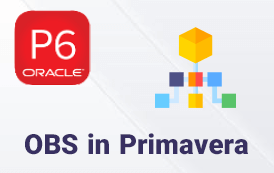
-
آموزش تعریف OBS در پریماورا
در سومین قسمت از آموزش پریماورا قصد داریم تا در خصوص ساختار شکست سازمانی Organization Breakdown Structure صحبت کنیم ، در آموزش قبلی در خصوص نحوه تعریف EPS صحبت کردیم و از اهمیت و چرایی استفاده از آن سخن گفتیم ، و حالا در ادامه نوبت به تعریف OBS در پریماورا می رسد.
بصورت کلی تعریف OBS اختیاری یا به اصطلاح Optional (آپشنال) است ، بدین معنی که میتوان از آن صرفه نظر نمود ، البته نکته ای که باید به آن اشاره کرد این است که استفاده از این امکان در نسخه های تحت شبکه و تحت وب نرم افزار پریماورا اجباری است که در ادامه بیشتر با این مسأله آشنا خواهید شد.
با استفاده از OBS میتوانیم مسئولیت های موجود در یک پروژه را مشخص کنیم ، در واقع افراد درگیر در داخل EPS با استفاده از OBS مشخص میشوند. بطور مثال مشخص میکنیم که مطابق تصویر مسئول پروژه های حوزه نفت Oil در EPS ایجاد شده چه کسی است؟
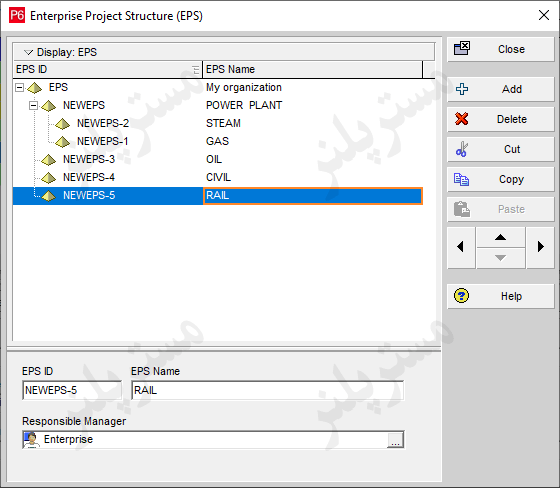
اگر بخواهیم بصورت کلی اشاره ای داشته باشیم در EPS که در تصویر بالا میبینیم ، یک مدیر عامل بعنوان مسئول (My Organization) و چهار معاونت داریم که عبارتند از :
- Power Plant
- Oil
- Civil
- Rail
که معاونت Power Plant خود دارای دو مدیریت بصورت زیر است:
- Steam
- Gas
حالا ما مطابق با آنچه در بالا به آن اشاره کردیم با تعریف OBS در پریماورا به دنبال مشخص کردن مسئول هریک از بخش های EPS هستیم ، که نتیجه آن بصورت زیر است.
- My Organization (مدیر عامل : آقای فرهادی)
-
- Power Plant (مسئول : آقای امیری)
- Steam (مسئول : آقای گودرزی)
- Gas (مسئول : آقای محمدی)
- Oil (مسئول : خانم کمالی)
- Civil ( مسئول : آقای منفرد)
- Rail (مسئول : آقای جوادی)
- Power Plant (مسئول : آقای امیری)
برای تعریف OBS مطابق تصویر زیر از منوی بالا گزینه Enterprise و در ادامه از منوی آبشاری باز شده گزینه OBS را انتخاب می کنیم.
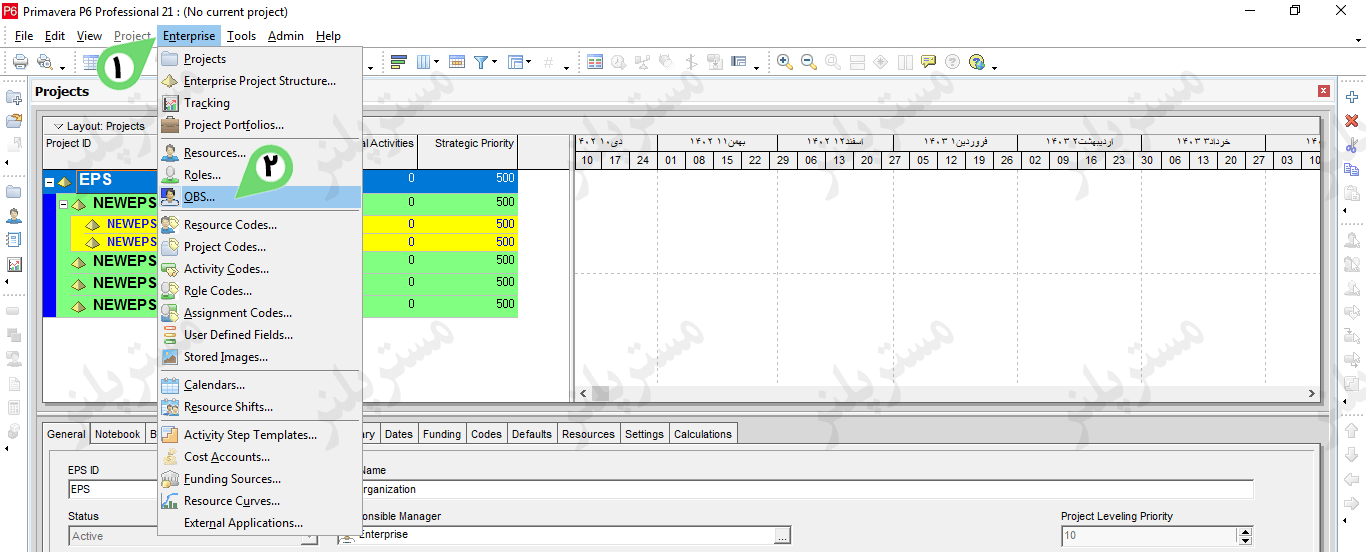
بعد از انجام اینکار پنجره Organization Breakdown Structure به نمایش درخواهد آمد ؛ همانگونه که ملاحظه میکنید ، شکل این پنجره شبیه به تعریف EPS است ، با این تفاوت که اینبار مسئولیت اشخاص را در آن تعریف میکنیم.
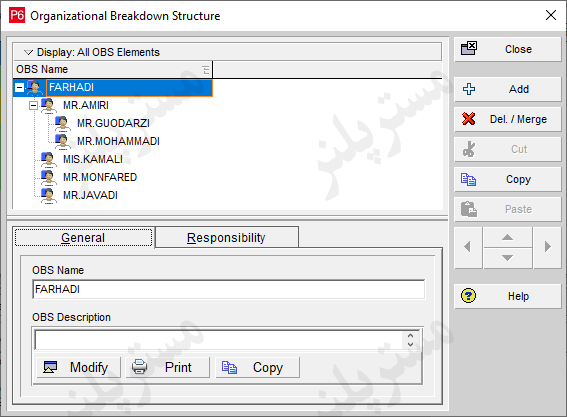
با استفاده از دکمه های قرار گرفته در سمت راست پنجره اعمال : اضافه ؛ حذف یا مرج کردن ، Copy ، Cut ، Paste و جابجایی را میتوانیم انجام دهیم.
-
نحوه تخصیص EPS به OBS
در ادامه نوبت به آن میرسد که بگوئیم در EPS موجود ، مسئولیت هر بخش از EPS به چه کسی محول میشود. برای انجام اینکار کافی است تا در نمای Project روی EPS مورد نظر کلیک کنیم و از بخش زیرین در تب General روی دکمه دارای سه نقطه بخش Responsible manager کلیک کنیم. (تذکر : اگر بخش پائینی را ملاحظه نمیکنید ، کافی است تا روی EPS خود راست کلیک کرده و از منوی باز شده گزینه Project Details را انتخاب کنید)
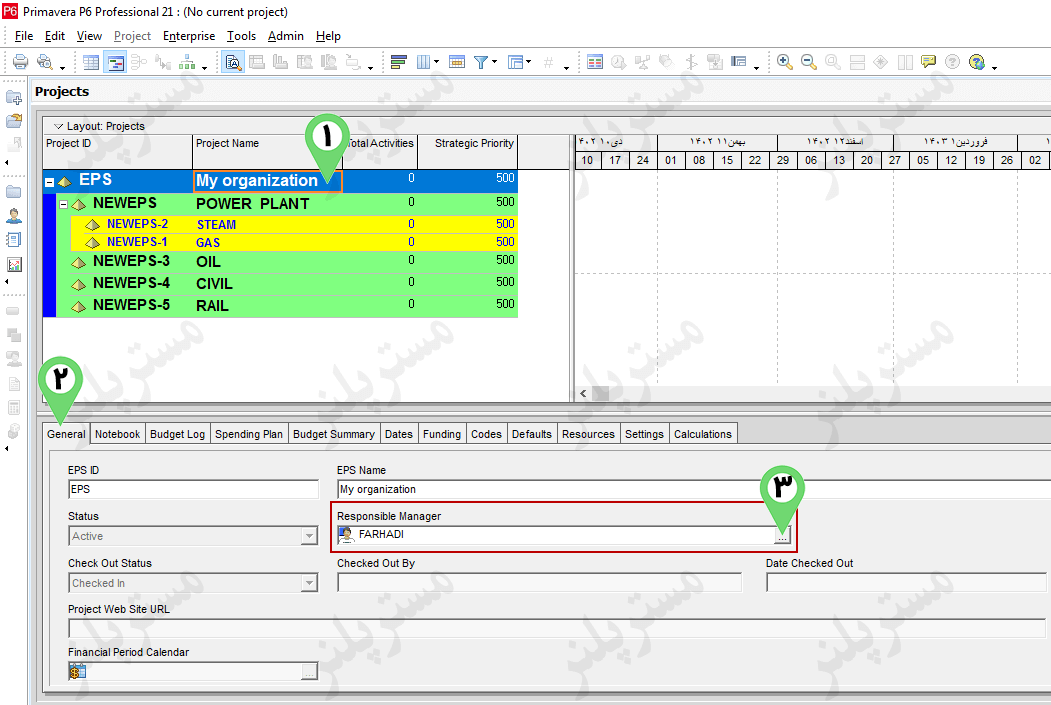
با انجام اینکار پنجره Select Responsible manager مطابق تصویر زیر به نمایش درخواهد آمد ، نکته ای که در اینجا باید به آن اشاره کنیم ، این است که در صورتیکه Obs خود را در این پنجره مشاهده نمیکنید ، کافی است تا مطابق تصویر دوم با انجام راست کلیک روی سر ستون Display ، و از منوی باز شده گزینه Filter by و در ادامه All Obs Elements را انتخاب کنید.
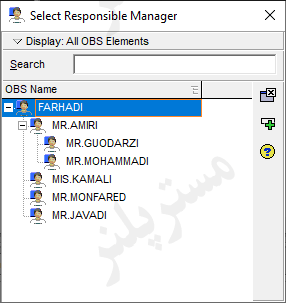
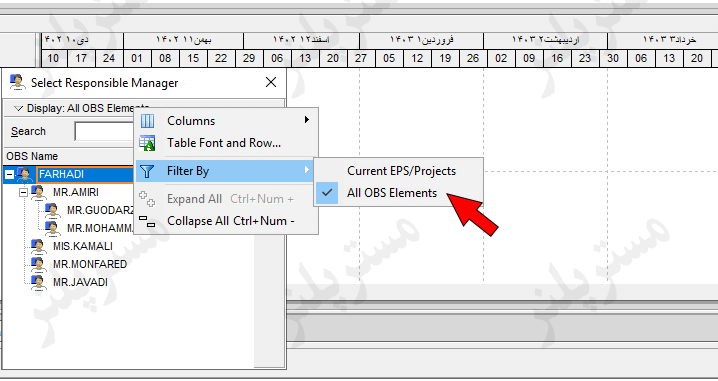
در ادامه برای تخصیص فردی که قرار است مسئول EPS انتخابی باشد ؛ کافی است نام آن فرد را از داخل Obs انتخاب و روی دکمه بعلاوه موجود در سمت راست کلیک کنیم. بعنوان مثال ما ابتدا با انتخاب My Organization وارد پنجره Select Responsible manager شده ایم و میدانیم که باید نقش مدیر عامل یعنی آقای فرهادی را انتخاب کنیم.
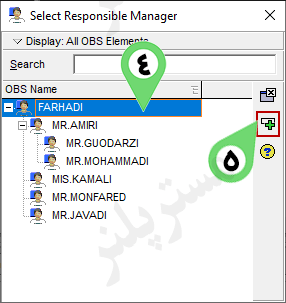
در ادامه برای تک تک بخش های EPS اینکار را برای هر شخص انجام میدهیم تا ساختار شکست سازمانی تکمیل شود که در حین انجام اینکار سوالی مطابق تصویر زیر پرسیده می شود که بایستی روی دکمه Yes کلیک کنیم.
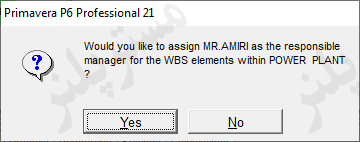
نکته ای که باید به آن توجه داشته باشیم این است که نقش ها بصورت پیشفرض از والد تبعیت میگردد و بایستی درصورت نیاز برای تک تک بخش های EPS عمل تخصیص را انجام دهیم ، بطور مثال وقتی برای My Organization آقای فرهادی را تخصیص میدهیم و چون My Organization بعنوان والد کل محسوب میگردد ، پس مطابق پیشفرض نرم افزار ، آقای فرهادی بعنوان مسئول Responsible manager سایر بخش های EPS نیز انتخاب میگردد و ما بایستی مانند آنچه در بالا گفتیم نسبت به تغییر آن به فرد دیگر اقدام کنیم. به تصویر زیر توجه کنید.
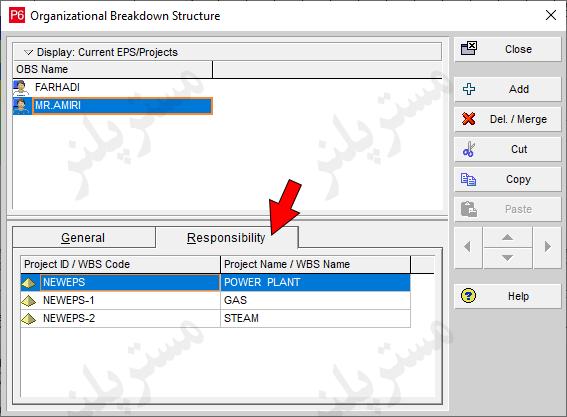
مطابق تصویر بالا آقای محمدی را مسئول Power Plant تخیص داده ایم که بصورت پیشفرض ایشان بعنوان والد Power Plant مسئول GAS و STEAM هم قرار گرفته اند. از پنجره بالا و تب Responsibility میتوانیم به سرعت ببنیم که یک فرد در چه بخش های از EPS مسئول است.